با Loco Translate، بخش های مختلف وردپرس را فارسی سازی کنید.
در این مطلب شما را افزونه فارسی ساز Loco Translate آشنا خواهیم کرد.این مطلب به شما کمک می کند تا بخش های گوناگون وردپرس را به فارسی برگردانید.
همانطور که میدانید اکثر قالب ها و افزونه های وردپرس به صورت پیش فرض به زبان انگلیسی یاحتی به زبان هایی مانند فرانسوی، اسپانیایی و حتی زبان هایی مانند ژاپنی و چینی نیز موجودند. در حالی که ما ایرانی هستیم و پارسی زبان و می بایستی قالب را به زبان خودمان ترجمه نماییم. فارسی سازی قالب وردپرس نیاز به تخصص بالایی ندارد ولی وقت شما را به آسانی تلف می کند. اما امروز میخواهیم افزونه ای را معرفی کنیم که فارسی ساز بخش های مختلف وردپرس است و کار شما را آسان می کند.
فارسی سازی بخش های مختلف وردپرس با Loco Translate
این افزونه کاربردی وردپرس در مخزن بزرگ وردپرس در دسته بندی افزونه کاربردی به ثبت رسیده است و فارسی ساز بخش های مختلف وردپرس است.
تا کنون بیش از ۳۰۰۰۰۰ بار دانلود و نصب و فعال سازی در وردپرس سطح دنیا داشته است و جزء افزونه های مطرح در زمینه ترجمه قالب به زبان های دیگر محسوب می شود.
توضیحات مختصر!!
این افزونه توسط timwhitlock طراحی و برنامه نویسی شده است و از آخرین بروزرسانی آن حدود دو هفته نیز می گذرد.
این افزونه از نسخه ۴.۱ وردپرس به بالا قابل اجرا می باشد و در نسخه های پایین تر قابل اجرا نمیباشد. دقت لازم را داشته باشید که این افزونه کاربردی وردپرس امکاناتی نظیر ترجمه از بخش مدیریت ( پیشخوان ) وردپرس، ترجمه به شکل مستقیم، قابلیت گرفتن نسخه پشتیبان، ویرایش فایل های ترجمه قالب و افزونه و حتی فایل ترجمهوردپرس و… برخوردار می باشد.
سایر قابلیت ها
از قابلیت های دیگر این افزونه خارج سازی رشته های ترجمه و بالا بودن امنیت این افزونه می باشد که در واقع مهم ترین و اصلی ترین امر ممکن در طراحی این افزونه کاربردی وردپرس می باشد.
آموزش کار با افزونه
ابتدا آخرین نسخه افزونه را از سایت دریافت کرده و نصب و فعال سازی کنید. بعد از نصب و فعال سازی این افزونه وردپرس، گزینه ای تحت عنوان Loco Translate در منوی پیشخوان وردپرس اضافه می شود که مربوط به فارسی ساز بخش های مختلف وردپرس است و شامل چندین زبانه می باشد.
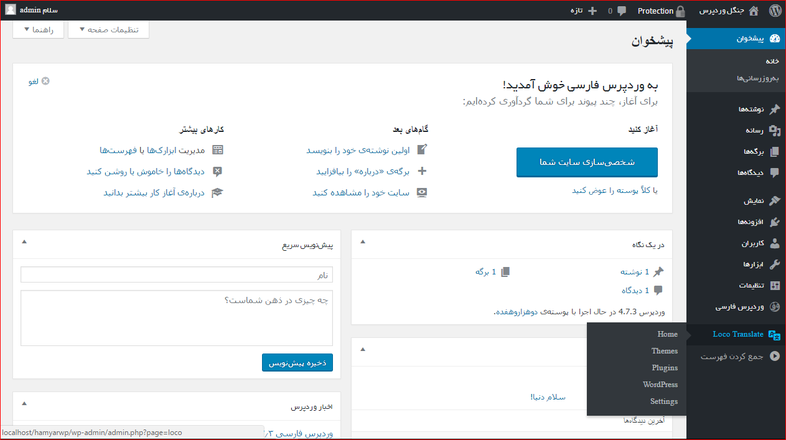
زبانه Home
در این صفحه از تنظیمات افزونه، افزونه ها و قالب هایی که در وردپرس سایت شما نصب و فعال می باشد را به ما نمایش داده می شود که با کلیک روی هر کدام وارد بخش تنظیمات فارسی ساز بخش های مختلف وردپرس مربوطه می شوید.
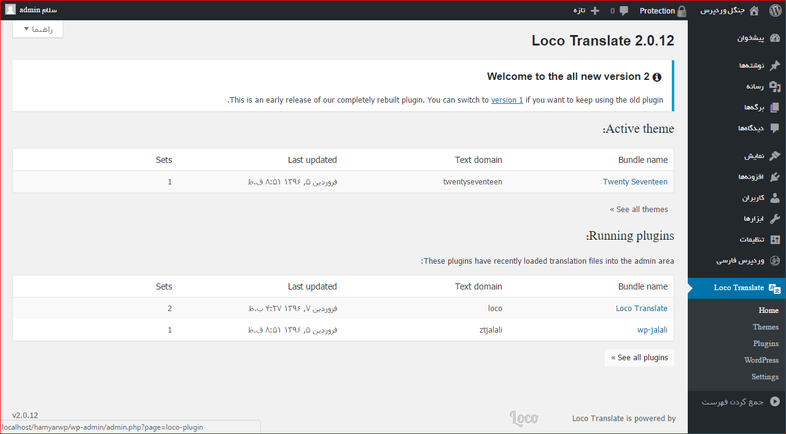
زبانه Theme
با کلیک بر روی این زیر منو، وارد بخشی می شویم که با ورود به آن اسامی قالب هایی که در وردپرس سایت ما نصب شده است به ما نمایش داده می شود .
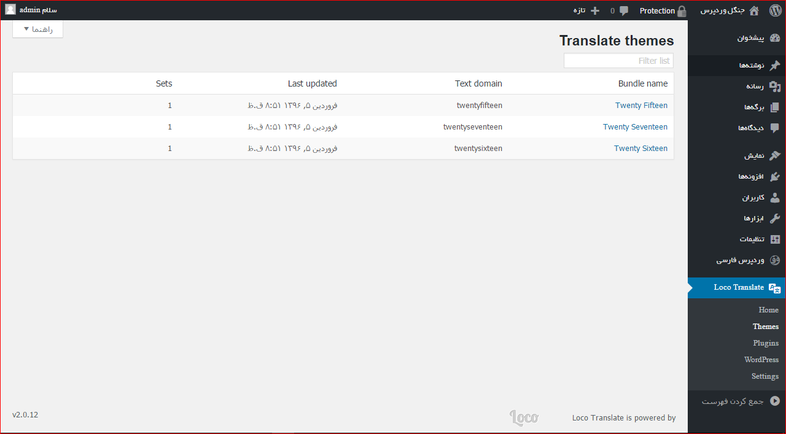
به عنوان مثال روی یکی از قالب ها کلیک میکنیم و شاهد یک صفحه ای می شویم که تنظیمات مربوطه وجود دارد که به آسانی ما قالب سایت خود را به هر زبانی که دوست داشتیم ترجمه میکنیم.
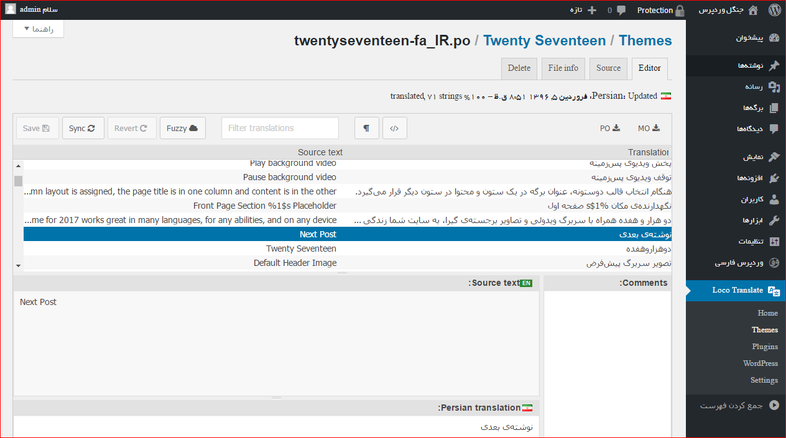
زبانه Plugins
در این زبانه که مرتبط به افزونه های نصب شده در وردپرس سایت ما می باشد، ما قادر خواهیم بود مانند قسمت Themes روی هر کدام از افزونه ها کلیک کرده و تنظیمات مربوط به آن را مانند بخش Themes انجام بدهیم و فارسی ساز بخش های مختلف وردپرس می تواند آنها را به راحتی ترجمه کند.
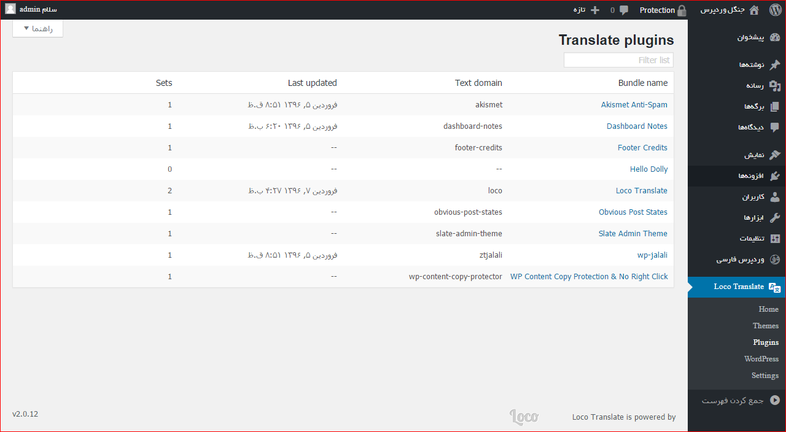
زبانه WORDPRESS
در این زبانه تنظیمات مربوط به فارسی سازی و یا اصلا ترجمه خود وردپرس می باشد که ما مشخص میکنیم که کدام قسمت را ترجمه کنیم.
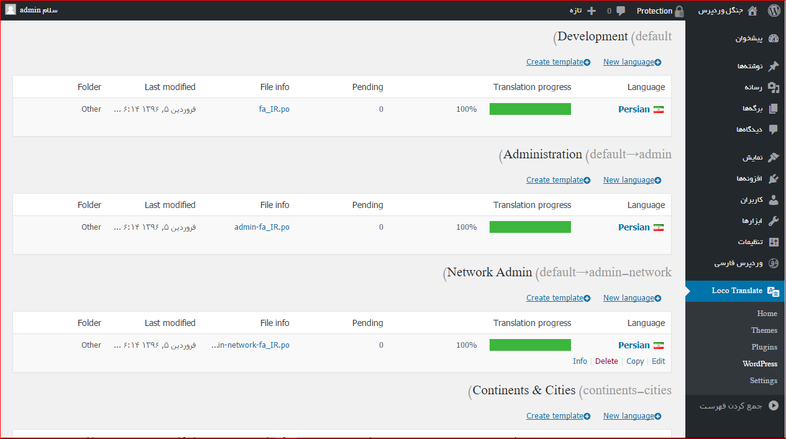
زبانه Settings
Compiling MO files: برای تنظیمات مربوط به فایل های mo از این گزینه استفاده میکنید که خود دارای تو گزینه است.
Generate hash tables:اگر میخواهید از جدول های هش استفاده نمایید از این گزینه استفاده کنید.
Include Fuzzy strings:با علامت دار کردن این گزینه در هنگام ایجاد فایل mo رشته هایی که مشخص نشده اند هم آورده میشوند.
Extracting strings :برای تنظیمات مرتبط با استخراج رشته های از این گزینه استفاده میکنیم.
Skip PHP files larger than: با استفاده از این گزینه میتوانید حداکثیر اندازه فایل های php را تعیین کنید تا اگر از حدی که تعیین کردید بیشتر شد آن فایل رد شود.
سایر قسمت ها
Backing up PO files : برای تنظیمات مربوط به تهیه نسخه پشتیبان از فایل های po از این گزینه استفاده میکنیم.
Number of backups to keep of each file: تعداد فایل های پشتیبان مربوط به هر فایل را در این قسمت مشخص میکنیم.
File system credentials: برای تنظیمات مربوط به اعتبار فایل سیستم میباشد.
Remember in session: برای بخاطر سپردن اطلاعات و داده های ورود باید این گزینه را علامت دار کنیم.
Grant access to roles: این گزینه برای تعیین دسترسی کاربران مختلف به این افزونه وردپرس میباشد که میتوانید از بین گزینه های موجودانتخاب هاییی رو که مد نظرتون هست رو اعمال کنید.
در آخر پس از اعمال تنظیمات مد نظرتون برروی گزینه Save Setting کلیک نمایید تا تغییرات شما اعمال شود.
منبع:همیار وردپرس





